
Comment consulter l’historique de navigation Safari sur iPhone ?
Catégorie: Guides Pratiques

La navigation sur Internet fait désormais partie intégrante de nos vies, et il peut être utile de savoir consulter l’historique sur Safari, le navigateur par défaut des iPhones. Voici comment consulter votre historique de navigation sur iPhone.
Étape 1
Lancez l’application Safari sur votre iPhone. C’est l’icône représentant une boussole bleue, généralement située sur votre écran d’accueil. Si vous ne parvenez pas à trouver le navigateur, saisissez « Safari » dans la barre de recherche.
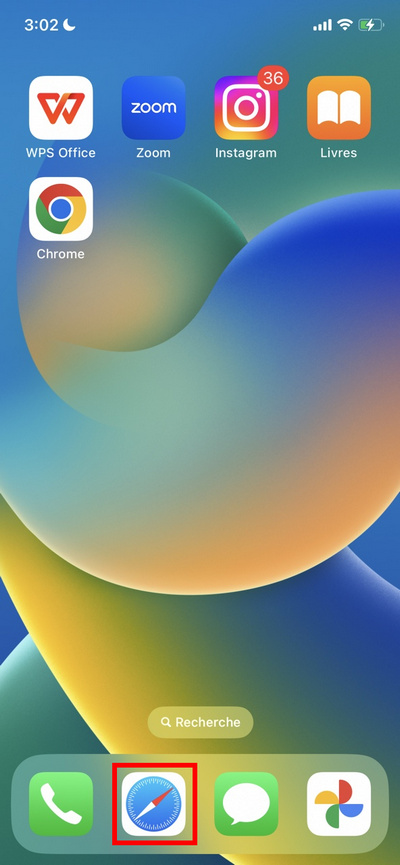
Étape 2
Cliquez sur l’icône en forme de livre ouvert en bas de l’écran.
Étape 3
Sélectionnez l’icône de l’horloge pour afficher votre historique de navigation. Elle se trouve en haut à droite de votre écran.
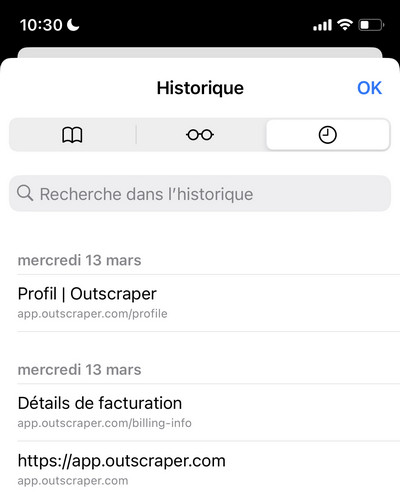
Étape 4
Parcourez la liste pour retrouver la page que vous recherchez. Pour filtrer les résultats, vous pouvez utiliser la barre de recherche située en haut de l’écran.
Astuce : faites glisser votre doigt vers la gauche et appuyez sur « Supprimer » pour effacer un élément de l’historique.
Développez de saines habitudes en ligne pour votre enfant avec l'aide du Contrôle Parental AirDroid.
Vous pourriez aussi aimer
Discussion
Des questions liées au produit ?Contactez notre équipe d'assistance pour obtenir une solution rapide>
Accueil > Guides Pratiques > Comment consulter l’historique de navigation Safari sur iPhone ?





Laisser une réponse.